Enpass Password Manager の特徴
- 強固な暗号化アルゴリズム 256ビットAES を使用してデータを保護するセキュアなパスワード管理ソフト
- オンラインストレージサービスや WebDAVを利用したデータベースの共有が可能
- パスワードの漏洩チェックも可能
- 無料版は登録数が最大 25アイテムに制限される。
Android版はアプリ・ブラウザの新規ログイン時に自動登録ができないケースが多いため、Windows版で使用しているデータベースを共有するか手動での登録が必要。
- Windows版は Enpass password manager のインストールと使い方 を参照。
開発元
- 開発元:Sinew Software Systems
- 開発元の拠点:インド
ダウンロード
Enpass Password Manager の安全性
Enpass Password Managerは米国のサイバーセキュリティ会社 VerSprite の監査を受け、調査レポートを公開している。
システム要件
- バージョン:6.11.0
- OS:Android 6.0 以上
第三者と共有されるデータ
- デベロッパー申告による他の企業や組織と共有するデータはなし。
Enpass password manager のインストール
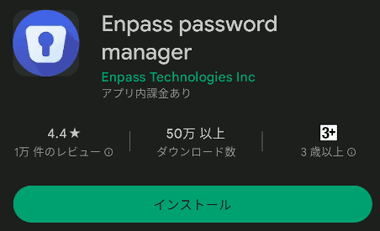
Playストアからアプリをインストール。
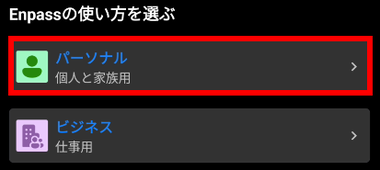
アプリを開いたらウエルカム画面が表示されるので「パーソナル」をタップ。
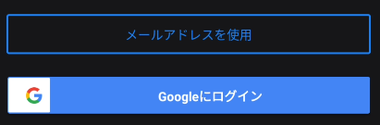
メールアドレスを入力するか Googleアカウントにログイン。
メールアドレスを入力した場合は送信される認証コードを入力。


Enpassが有効になったら「続行」。
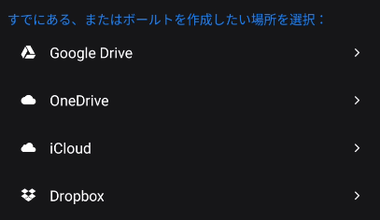
データベースの保存先を指定し、オンラインストレージサービスを利用する場合はログインしてアクセスを許可。
他のデバイスでセットアップした Enpassのデータと同期する場合は、データが保存先されているクラウドサービスを選択。
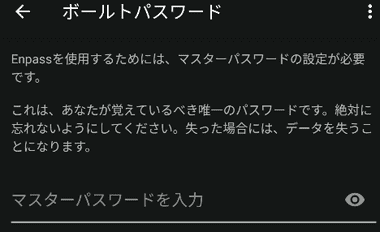

マスターパスワードを設定して「続行」。
マスターパスワードは暗号化されたデータベースの復号に使用されるので、紛失すると Enpass へアクセスできなくなる。
Enpassのデータベースがある保存先に接続した場合は、保存されているデータベースで使用しているマスターパスワード を入力して「復元」。
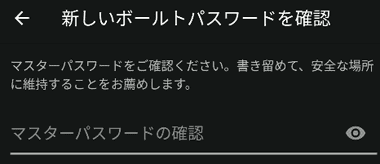

マスターパスワードを再入力して「続行」。
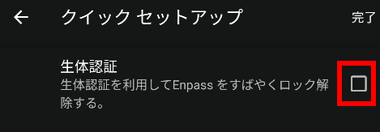
生体認証を搭載 しているデバイスは 生体認証 を有効にしてデバイスの生体認証を登録。
生体認証 はマスターパスワードの代わりに指紋認証や顔認証を使用してロックを解除する機能。
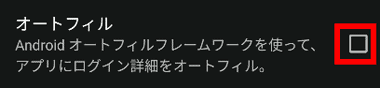
オートフィルを有効にする。
オートフィル は Enpassがアプリのログイン画面を認識して自動入力を可能にする。
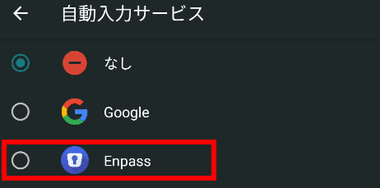
自動入力サービス の設定画面が表示されるので Enpass をタップ。

ダイアログが表示されたら「OK」。
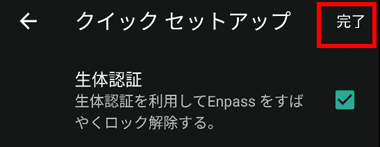
設定ができたら「完了」をタップしてセットアップ終了。
Enpass Password Manager の設定
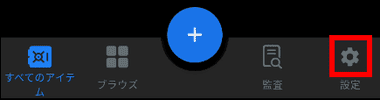

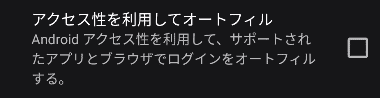
設定 から オートフィル を選択して アクセス性を利用してオートフィル を有効にする。
クイックセットアップで有効にしたオートフィルだけでは新規ログイン時などで Enpassが反応しない。
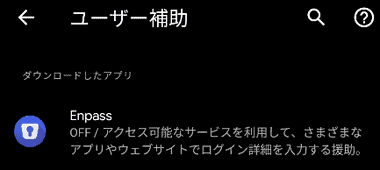
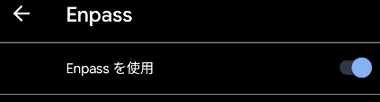
アクセシビリティ・サービスの開示 のダイアログが表示されるので 承認する をタップし、次のダイアログで 設定に移動 を選択すると ユーザー補助 の設定画面になるので、Enpass を選択して Enpass を使用 を有効にし、Enpassにデバイスのフルコントロールを許可。
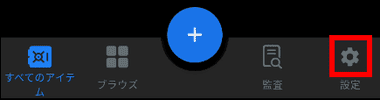

ロックまでの時間変更やロック解除の PINなどを設定する場合は、設定 から セキュリティ で編集。
- ロックまでの時間
生体認証・マスターパスワード・PIN で Enpass をアクティブ化してから 非アクティブになるまでの時間。
- PIN
PIN を設定すると 生体認証やマスターパスワードと同様にEnpass のロックを解除をできる。
- クリップボードの保存時間
Enpass から データ をコピーした場合にクリップボードがクリアされるまでの時間。
ボールド
ボールド(金庫)は パスワードを保存しているデータベースで、デフォルトで プライマリボールト が作成されており、有料版にアップグレードするとボールドを追加して(セカンダリボールド) 一部のログイン情報のみを共有することができる。
Enpass password manager の使い方
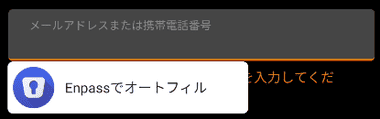
ログインフォームで ユーザーアカウント の入力フォームをアクティブにすると「Enpassでオートフィル」が表示されるのでタップし、生体認証や PINで Enpassのロックを解除。
「Enpassでオートフィル」がユーザーアカウントの入力フォームに表示されない場合はフォームを正しく認識できていないため、オートフィルは使用できない。
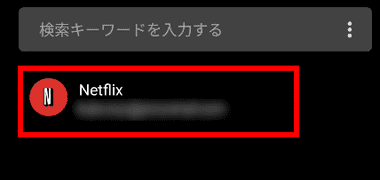
登録されているログイン情報が表示されるので、使用するログイン情報をタップで選択。

アカウント情報がフォームに反映されたら「ログイン」。
オートフィルが機能しない場合
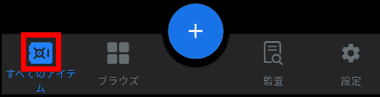
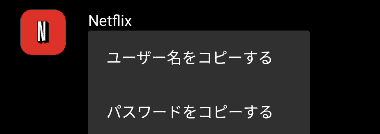
オートフィルが機能しないフォームでは、Enpassを開いて すべてのアイテム からログイン情報をロングタップし、ユーザー名とパスワードをコピーして使用する。
ログイン情報の登録
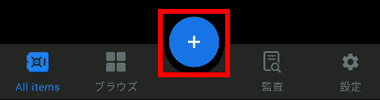

ログイン情報を登録する場合はホーム画面 の「+」をタップし、メニューから ログイン を選択。
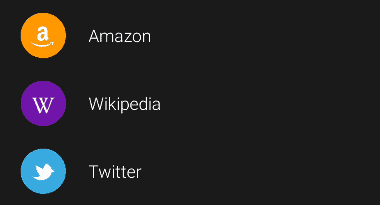
リストから登録するサイトを選択してログイン情報を入力。
ログイン情報の基本項目は ユーザー名・メールアドレス・パスワード・ウェブサイト で、ウェブサイトの URL は 未入力でも 初回ログイン時に自動的に入力される。
ユーザー名 と メールアドレス が入力されている場合、 上にある項目をログインID として使用するため、ログインに不要な項目は空白にする 。
個人情報の追加
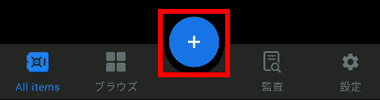
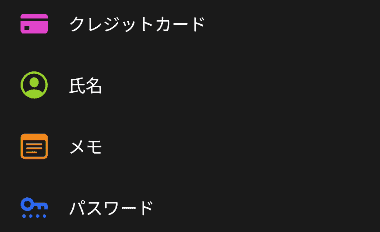
Enpassはログイン情報のほかにクレジットカードや個人情報の登録が可能で、登録する場合はホーム画面 の「+」をタップし、登録するカテゴリーを選択。
- クレジットカード
クレジットカード情報を保存し、フォームへの自動入力が可能になる。
- 氏名
氏名・メールアドレス・電話番号・住所などを登録し、フォームへの自動入力が可能になる。 - メモ
重要なメモを暗号化して保存。 - パスワード
ログインページのURLとログイン情報を手動で登録。 - ファイナンス
銀行口座や仮想通貨ウィレットなど金融関連の登録フォーム。 - ライセンス
運転免許証などのほか、ソフトウェアのライセンスなども登録できる。 - 旅行
パスポートの情報やフライト・予約したホテルなどを登録。 - コンピュータ
FTPサーバやメールアカウントなどを登録。
バックアップ
Android 版は自動バックアップ機能が未実装のため、クラウドサービスを使用した同期を設定していない場合は定期的な バックアップを推奨。
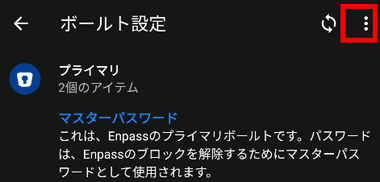
設定 から ボールド を開き、プライマリ を選択して右上の 3点リーダーから バックアップ をタップ。
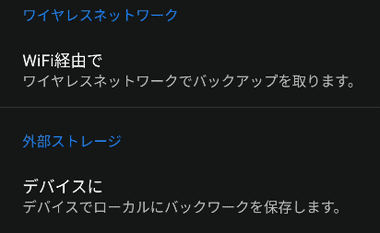
バックアップ方法は Wi-Fi 経由 と デバイス の2タイプ。
- デバイスに
内蔵ストレージや SDカード、インストールしているクラウドストレージが表示されるので任意の場所に保存。 - Wi-Fi 経由
デバイスが Wi-Fi 接続の状態だと IPアドレスが表示されるので、パソコンのウェブブラウザから IPアドレスにアクセスしてバックアップファイルをダウンロードする。
パスワードの監査
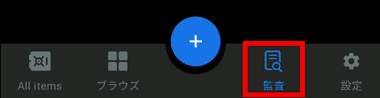
使用してい るログイン情報の漏洩チェックはホーム画面 の 「監査」をタップ。

- 危険にさらされている
過去に同じパスワードを使用して侵害を受けたサイトがある - 同一
パスワードが使いまわしされているアイテム - 不十分
文字数が少ないなどパスワードが侵害されやすい状況にあるもの
- 期限切れ
クレジットカードなどの有効期限切れ
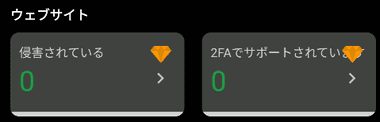
ウェブサイトは有料版 で利用できる。
- 侵害されている
登録しているサイトの侵害を検出した際に通知 - 2FAでサポートされています
Enpass を認証システムアプリにできる 2段階認証の設定が可能なアプリ数
パスワードの生成
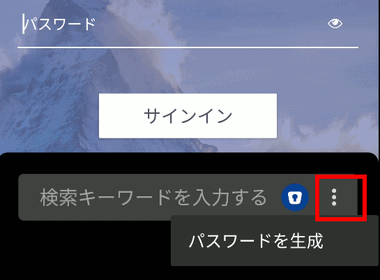
新規のログイン情報登録時にパスワードの項目をアクティブにして Enpassでオートフィル をタップし、 3点リーダー から パスワードを生成 を選択。
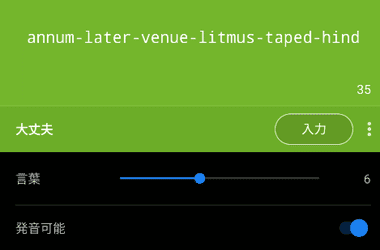
文字数をスライドバーで調整してパスワードの条件を指定後、「入力」をクリックしてパスワードフォームへ入力するか、上部のコピーアイコンをクリックしてクリップボードにコピー。
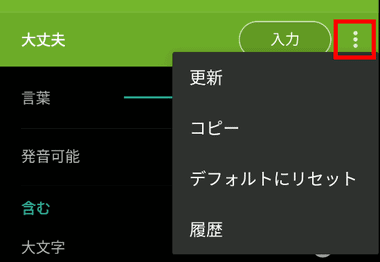
過去に生成して使用したパスワードは 3 点リーダーの 履歴 で確認できる。
関連記事
パスワードの保存・フォームの自動入力・デバイス間の同期など 制限なしで基本機能を無料で利用できる 最新の暗号化アルゴリズムを使用したセキュアなパスワード管理アプリ
安全性・使いやすさ・価格 のバランスがとれた 米国のソフトウェアベンダー Siber Systems が開発している セキュアで 高機能な パスワードマネージャー












